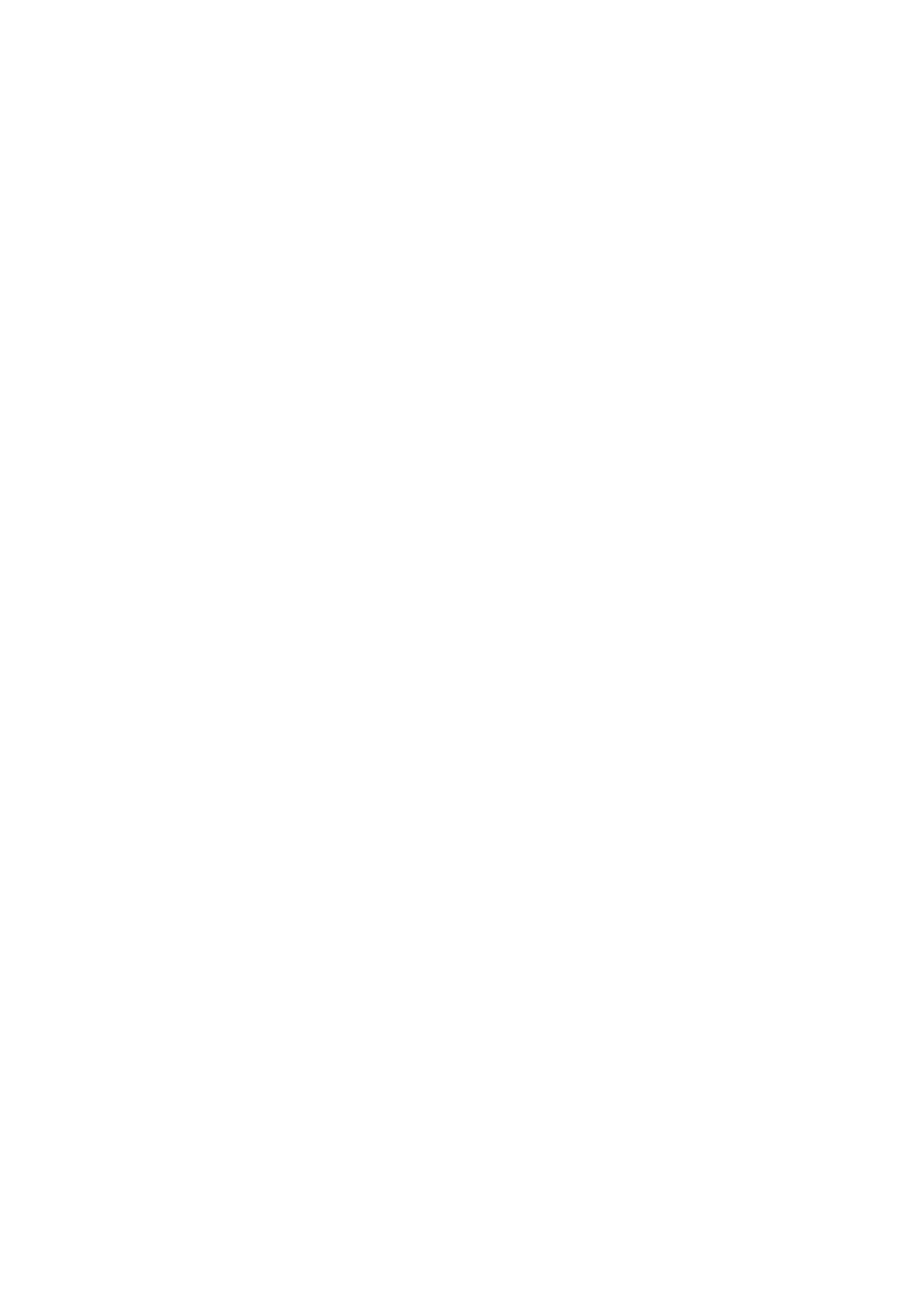
Trasferimento dei contatti sul nuovo dispositivo
Esistono diversi modi di trasferire i contatti sul nuovo dispositivo. Selezionare un metodo
di trasferimento che più risponde alle vostre esigenze.
Trasferimento di contatti tramite computer
Xperia™ Transfer e Contacts Setup sono applicazioni all'interno delle applicazioni PC
Companion e Sony™ Bridge for Mac che aiutano a raggruppare i contatti dal vecchio
dispositivo e trasferirli sul nuovo. Le applicazioni supportano dispositivi di diverse
marche, tra cui iPhone, Samsung, HTC, BlackBerry, LG, Motorola e Nokia.
È necessario quanto segue:
•
Un computer connesso a Internet.
•
Un cavo USB per il vecchio dispositivo.
•
Un cavo USB per il nuovo dispositivo Android™.
•
Il vecchio dispositivo.
•
Il nuovo dispositivo Android™.
Utilizzo del programma PC Companion per trasferire contatti
Se vengono trasferiti dei contatti utilizzando un PC, utilizzare il programma PC
Companion. È gratuito e i file di installazione sono già salvati sul nuovo dispositivo. PC
Companion offre anche una vasta gamma di funzionalità, inclusa l'assistenza
all'aggiornamento del software del dispositivo.
Installare PC Companion
1
Nuovo dispositivo: Accendere il nuovo dispositivo Android™ e collegarlo ad un
computer con un cavo USB.
2
Nuovo dispositivo: Sfiorare Installa per installare PC Companion sul computer.
3
Computer: Se viene visualizzata una finestra popup per la notifica di software per i
computer disponibili, selezionare Run Startme.exe.
4
Computer: Fare clic su Installa per avviare l'installazione e quindi seguire le
istruzioni per completare l'installazione.
Trasferire i contatti al nuovo dispositivo tramite PC Companion
1
Assicurarsi che PC Companion sia installato nel PC.
2
Avviare il programma PC Companion sul PC, quindi fare clic su Xperia™ Transfer
o Contacts Setup e seguire le istruzioni per trasferire i contatti.
Trasferimento di contatti tramite computer Apple® Mac®
Per istruzioni dettagliate sull'utilizzo di un computer Apple Mac per il trasferimento di
contatti dal vecchio dispositivo, accedere a Transfer your contacts.
Trasferimento di contatti tramite sincronizzazione di account
Il dispositivo funziona con popolari account di sincronizzazione on-line quali Google
Sync™, Microsoft
®
Exchange ActiveSync
®
o Facebook™. Se sono stati sincronizzati i
45
Questa è una versione Internet della pubblicazione. © Stampato per un uso privato.
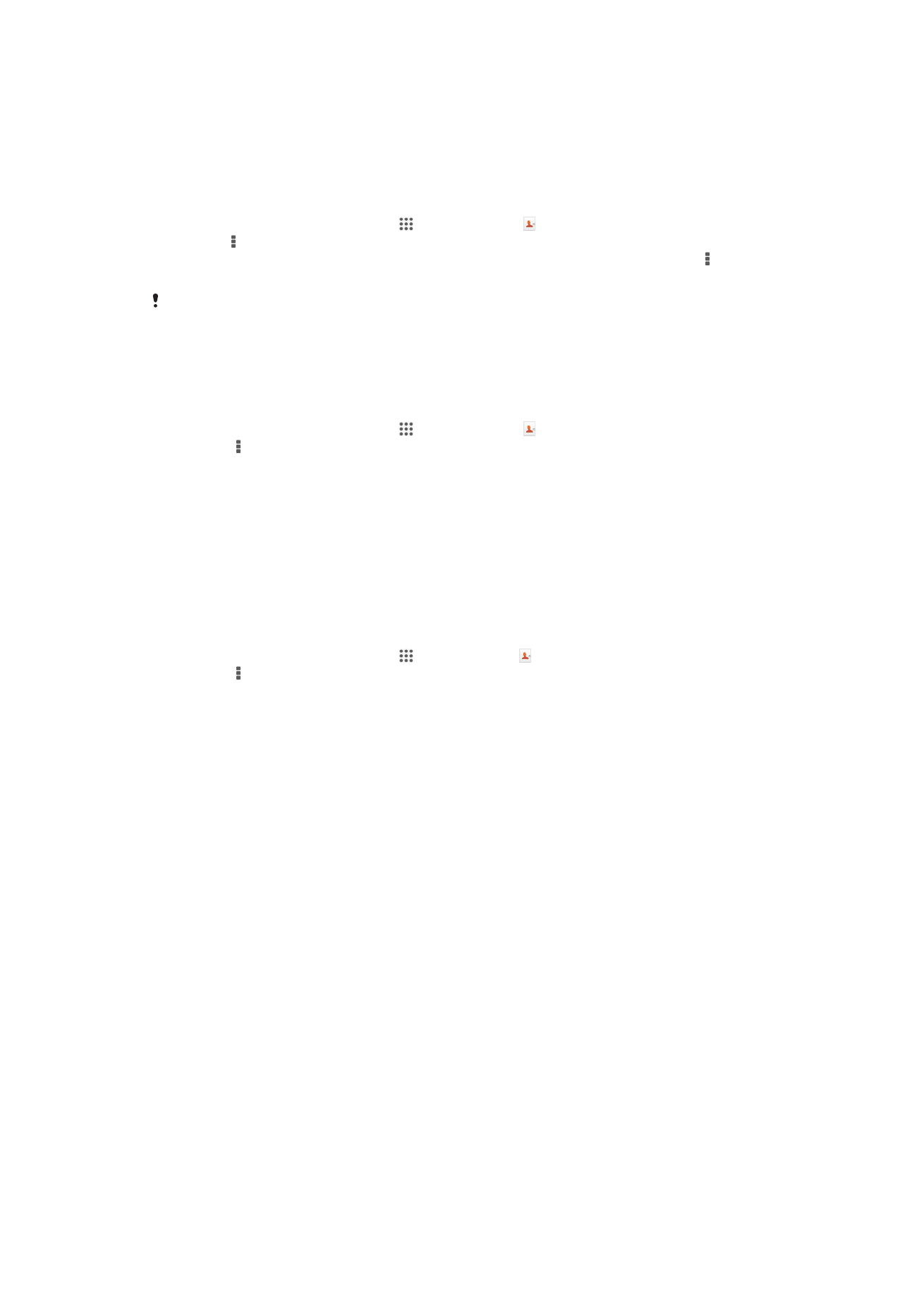
contatti del vecchio dispositivo o del computer con un account on-line, è possibile
trasferirli sul nuovo dispositivo utilizzando tale account. Per informazioni più dettagliate
sulla sincronizzazione, vedere Sincronizzare la vostra e-mail, il calendario e i contatti
aziendali a pagina 107.
Sincronizzare i contatti sul nuovo dispositivo utilizzando un account di
sincronizzazione
1
Dalla Schermata Home, sfiorare , quindi sfiorare .
2
Sfiorare , quindi sfiorare Impostazioni > Account e sincronizz..
3
Selezionare l'account con cui si desidera sincronizzare i contatti, quindi sfiorare >
Sincronizza ora.
È necessario registrarsi all'account di sincronizzazione corrispondente prima di poter
sincronizzare i contatti con il dispositivo.
Trasferire contatti da una scheda SIM
Importare contatti dalla scheda SIM
1
Dalla Schermata Home, sfiorare , quindi sfiorare .
2
Premere , quindi sfiorare Importa contatti > Scheda SIM.
3
Se è stato configurato un account di sincronizzazione, è possibile scegliere di
aggiungere i contatti della scheda SIM a questo account. In alternativa, è possibile
scegliere di utilizzare solo i contatti presenti nel dispositivo. Selezionare l'opzione
desiderata.
4
Per importare un singolo contatto, trovare e sfiorare il contatto. Per importare tutti i
contatti, sfiorare Importa tutto
Trasferire contatti da una memory card
Importare i contatti da una memory card
1
Dalla Schermata Home, sfiorare , quindi sfiorare .
2
Premere , quindi sfiorare Importa contatti > Scheda SD.
3
Selezionare la posizione di memorizzazione dei contatti.
4
Selezionare il file che si desidera importare.
Ricezione contatti da altri dispositivi
Per ricevere i dati della rubrica inviati tramite la tecnologia Bluetooth™
1
Assicurarsi che la funzione Bluetooth™ sia attivata e che il dispositivo sia
impostato su visibile. Se non lo è, non sarà possibile ricevere dati da altri
dispositivi.
2
Quando viene richiesto di confermare se si desidera ricevere il file, sfiorare
Accetta.
3
Trascinare verso il basso il pannello di notifica e sfiorare il file ricevuto per
importare i dati del contatto.
Per ricevere i contatti inviati tramite un servizio di messaggistica
1
Quando si riceve un nuovo SMS, MMS o messaggio e-mail, aprire il messaggio.
2
I dati della rubrica ricevuti compaiono come allegato vCard. Sfiorare, o toccare e
tenere premuto il file vCard per aprire un menu in modo da poter salvare i dati
della rubrica.
46
Questa è una versione Internet della pubblicazione. © Stampato per un uso privato.